
有时候我们在查看文件的时候,弹出无法查看,删除的时候,也无法删除,怎么办呢,下面小编来分享一下方法
1:我们按“win+R”键打开运行,在运行中输入“cmd”
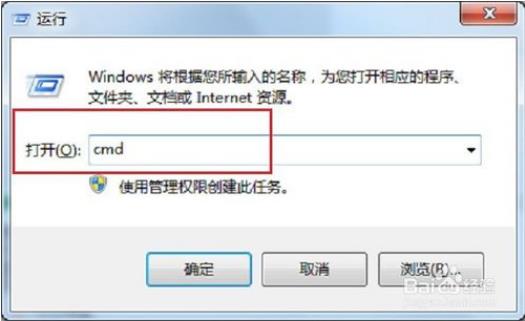
2:点击确定之后,进去命令提示符之后,输入“D:”,按回车键进去D盘
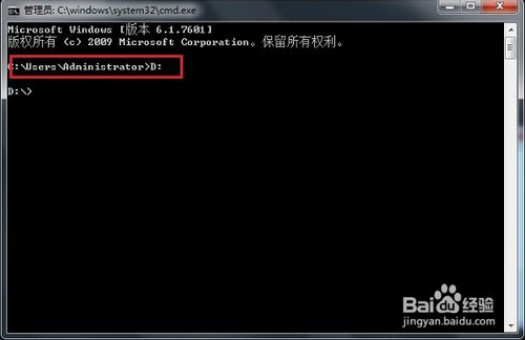
3:进去D盘之后,输入“dir /x”,可以查看D盘所有的目录和文件,加上/x可以查看文件的缩短名称,如下图所示:

4:把文件名过长的文件也放在D盘根目录,输入“del XXXXXX~1.JPG ”,按回车键就可以对文件进行删除了,XXXXXX~1.JPG 是短文件名

5:我们输入“dir”,按回车键,查看D盘所有文件和目录时,可以看到长文件名的文件已经被删除了,如下图所示:

前一段时间重装了系统,原先XP系统的Ghost文件在硬盘目录下却怎么也删除不掉。看着7G的空间就这么被占用着很是不爽。搜索了很久解决方法,没想到居然非常简单,特贴上来与大家分享,希望遇到同样问题的朋友们也能轻松解决!
1:首先右击无法删除的文件,然后在右键菜单中选择“属性”选项,在弹出的属性对话框中选择上方“安全”选项卡,并选择下方的“高级”按钮;
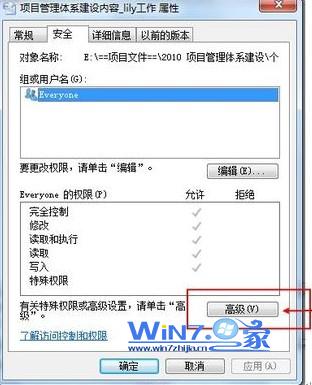
2:然后在弹出来的对话框中,选择“当前所有者”的用户,然后选择“编辑”按钮;
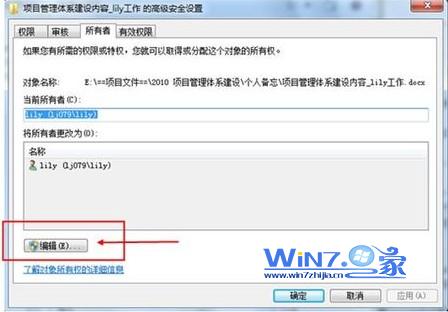
3:接着在弹出来的所有者栏目下,可以通过点击用户名将该文件的所有者选择为当前用户,然后点击“确定”按钮;
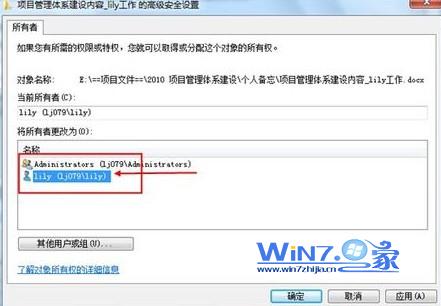
4:这时候可以修改用户权限了,右击无能删除的文件,在右键菜单中选择“属性”,并在弹出的属性对话框中选择“安全”选项卡,然后选择“编辑”按钮;
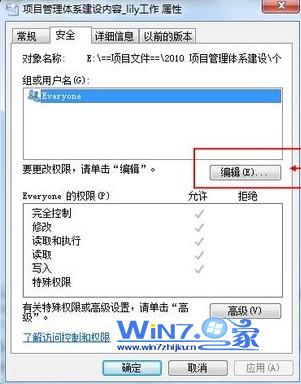
5:在弹出的安全对话框中修改权限为“完全控制”,最后点击“确定”按钮就完成了。

uc电脑园提供的技术方案或与您产品的实际情况有所差异,您需在完整阅读方案并知晓其提示风险的情况下谨慎操作,避免造成任何损失。

未知的网友